OS X Anleitung: Schlichte HTML-Signatur für Apples Mail.app erstellen
Von E-Mail Signaturen mag man halten was man will; ein Blick in den Posteingang, vermittelt uns jedenfalls den Eindruck, das die HTML-Signatur derzeit einen zweiten Frühling erlebt. Die Renaissance der klickbaren Grußformel, in die sich Telefonnummer, Web-Adresse und ein kleines Bild einbinden lassen. Eine E-Mail Eigenart, die richtig gestaltet, durchaus einen Mehrwert bieten kann.
Während viele Mac-Nutzer auf den schlichten Nur-Text-Abschluss ihrer E-Mails setzten, manche sogar ganz auf eine Mail-Signatur unter ihrer elektronischen Korrespondenz verzichten, wollen wir uns heute den HTML-Signaturen und deren Integration in Apples Mail-App widmen. Ein Unterfangen, dass nicht ganz so einfach ist, wie man meinen könnte. Zwar akzeptiert Apples Mail-Anwendung kopierten Texte, bietet ab Werk aber keine Möglichkeit an „handgeschriebene“ HTML-Signaturen zu benutzen.
Wie lassen sich eigene HTML-Signaturen in Apples Mail Programm einbauen?
Wenn ihr fünf Minuten Freizeit mitgebracht habt, lasst euch kurz an die Hand nehmen, wir erklären wie. Zum durchexerzieren benötigen wir nur vier Schritte.
-
1. Platzhalter anlegen
Öffnet Apples Mail-Anwendung, springt in die Einstellungen und erstellt einen Signatur-Platzhalter. Anschließend könnt ihr Apples Mail-App wieder schließen.
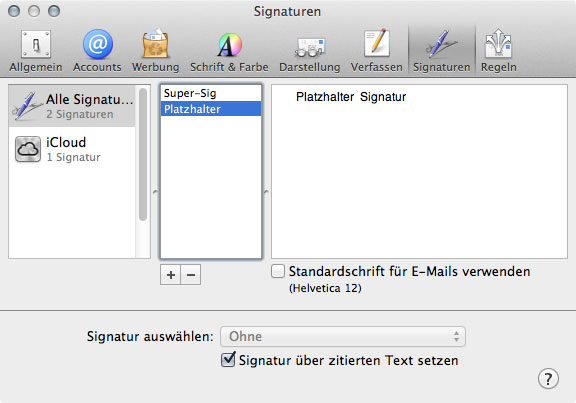
-
2. HTML Signatur erstellen
Bevor ihr eure Signatur einbetten könnt, muss diese natürlich erst erstellt werden. Weniger Kreative finden im Netz, etwa hier und hier, zahlreiche Vorlagen; gerne könnt ihr auch unsere oben abgebildete Beispiel-Signatur benutzen, auf die ihr hier zugreifen könnt.
Unsere Signatur verlinkt die Telefonnummer und auf eine Webseite, zeigt auf der linken Seite ein kleines Bild mit euren initialen an (dieses kommt vom Webservice dummyimage.com und lässt sich beliebig verändern) und ist in einem schlichten Kästchen eingeschlossen. Die Anzeige sollte sowohl unter Windows als auch auf dem Mac problemlos funktionieren, Freunde die sich HTML-Signaturen nicht anzeigen lassen, bekommen einen gut lesbaren Text ausgegeben.
-
3. HTML Signatur einsetzen
Seid ihr fertig mit eurer Signatur, können wir den HTML-Code in den zuvor erstellten Platzhalter einsetzen. Je nachdem ob ihr Apples iCloud zur Synchronisation eurer Signaturen benutzt befindet sich die Datei, die Dafür geöffnet werden muss – im Finder CMD+SHIFT+G drücken – in einem der beiden folgenden Ordner auf euren Mac:
- Mit iCloud
~/Library/Mobile Documents/com~apple~mail/ Data/MailData/Signatures/
- Ohne iCloud
~/Library/Mail/V2/MailData/Signatures
Die zu editierende Datei endet auf „.mailsignature“ und kann in einem Texteditor eurer Wahl bearbeitet werden. Habt ihr eure Platzhalter-Signatur geöffnet, solltet ihr einen Textblock sehen, der oben mehrere Zeilen mit Meta-Daten und unten einen HTML-Block enthält. Tauscht den HTML-Block, mit eurer HTML-Signatur aus, speichert und schließt die Datei.
-
4. Benutzen
Fertig. Beim nächsten Start der Mail-Anwendung ist eure handgebaute HTML-Signatur nun Teil eures Mail-Programms und kann automatisch unter den neu geschriebenen Mails eingesetzt werden. Das Bild könnt ihr natürlich austauschen, bei Bedarf auch euren Twitter-Account oder das eigene Facebook-Profil verlinken. Viel Spass.
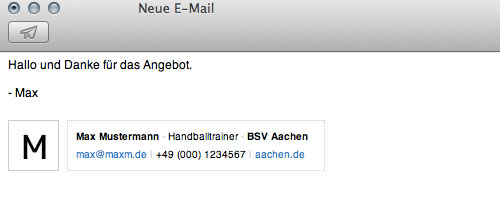
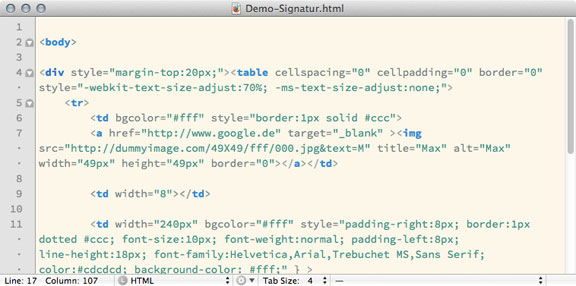
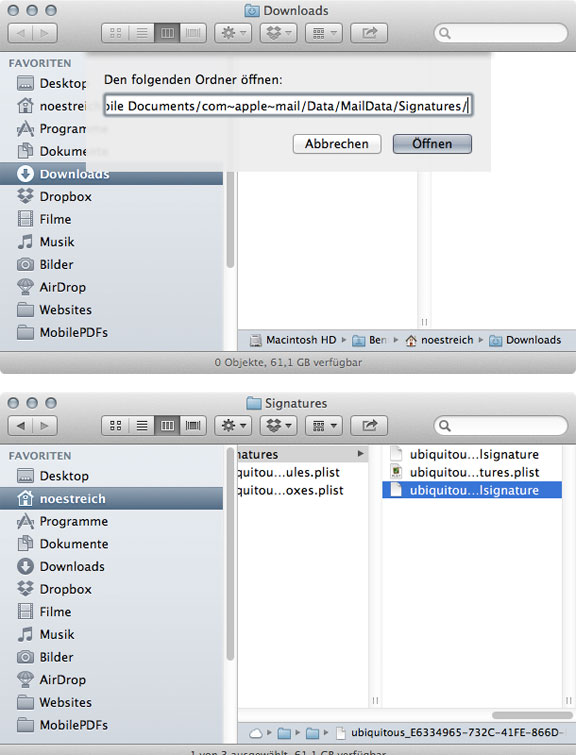
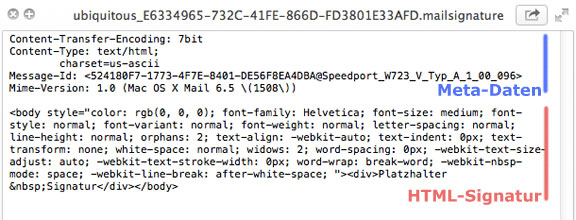
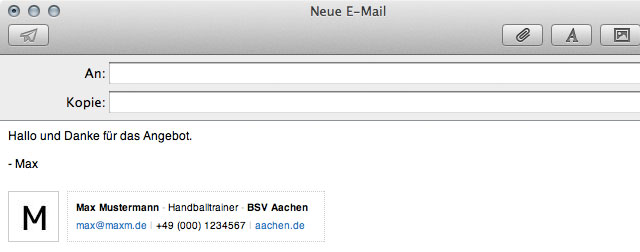
Kann man eigentlich bei Googlemail auch eine HTML Signatur über den Browser anlegen?
Schöne Sache und klasse erklärt. Vielen Dank dafür. Mir gefällt auch Eure Vorlage sehr.
Noch ein praktischer Hinweis für alle die nicht sooo fit mit html sind.. Falls man eine Adresse in die Signatur einbindet, diese auf Maps zu verlinken.
1 Infinite Loop, Cupertino, CA 95014
Was genau möchtest du verlinken? Einfach einen Punkt auf Googles Karten? Dann vielleicht so hier? http://pastebin.com/1pwX5nDG
Ich glaube er meinte, dass man bei „Kartenlinks“ doch besser auf einen Apple-Maps Link zurückgreifen sollte.
Ist sofort auf iOS Geräten zu öffnen, demnächst wohl auch auf Computern, und bis es soweit ist, werden die Computer auf Googles Maps umgeleitet.
Nur auf Androiden läuft es dann wohl nicht ganz so flüssig (oder werden die auch auf Google umgeleitet?)
Die Androiden werden auch auf Google umgeleitet. Also ist die Lösung schon universell.
Viel schlimmer finde ich, dass OS-X-Mail kein richtiges Plain Text kann. Sobald man Bilder anhängt, werden die in den Text integriert, so dass z. B. Outlook-Enpfänger das nicht als Anhang erhalten und beim Antworten die Bilder immer mit zurücksenden.
Und nein, das ist keine MS-Outlook-Schuld sondern Apples Schlampigkeit!
Aber genau das kann man doch Mac OS Mail umstellen. Da gibt’s doch eine Option für!?
Leider nein.
Was du meinst ist Richtext… Das ist eine Outlook Funktion. Nicht viele Mail-Programme können damit umgehen. Daher ist es auch nicht so wichtig. HTML und (Plain)Text können alle. und mit html kann man alles abbilden. Das reicht völlig aus
Leider gibt es dennoch immer wieder Probleme wenn man von Apple Mail Mails mit Anhängen an Empfänger sendet, welche Outlook verwenden. Egal was man in den Apple Mail Einstellungen einstellt. Das einzige was funktioniert ist, die Anhänge zu Zippen. Damit hatte ich bisher noch nie Probleme. Daher ist das eine Standard Vorgehensweise bei mir geworden. Ich würde schon ganz gerne Plain Text versenden können mit Apple Mail.
Naja, als „Apples Schlampigkeit“ würde ich das nicht bezeichnen. Hier gibt es immerhin weder offizielle Vorgaben noch Richtlinien.
eMails unterteilen sich in Header und Content, das ist eigentlich das einzige, was festgeschrieben ist. So etwas wie „Anhänge“ sind im eMail-Protokoll eigentlich sowieso nie vorgesehen gewesen.
Es haben sich aber unterschiedliche Arten etabliert, wie Anhänge wie Bilder eingebunden werden.
Am Ende gilt es dann für das Mailprogramm des Empfängers irgendwie die Parameter korrekt zu erkennen.
Irgendwann kam dann die HTML-Mail, mit der sich dann sogar Anhänge visuell ansprechend versenden ließen.
Und ungefähr an diesem Punkt wurde es für die Leutchen aus Redmond anscheinend zu kompliziert, während die Herren und Damen in Cupertino wie üblich rücksichtslos auf den neusten Zug aufgesprungen sind.
Skurriler Weise kann Outlook den Anhang dann auch korrekt in der Mail anzeigen, bekommt es aber anschließend nicht auf die Reihe ihn tatsächlich als Anhang zu interpretieren.
Das hat meiner Meinung nach ein wenig von „Ich weiß was du bist, aber ich will es nicht wahrhaben“.
(PS: Bei „plain text“ mails codiert mail die Bilder in 7bit (charset=us-ascii) und initialisiert den Anhang mit „Content-Disposition“ und definiert die Art des Anhang via „Content-Type“.)
—
Nichtsdestotrotz ändert das natürlich nichts am Problem. Man möchte ja gemeinsam kommunizieren.
Zumeist hilft es Anhänge als solche und nicht via Drag&Drop, zusätzlich mit aktivierter „Anhänge Windows-kompatibel senden“ Funktion, anzuheften.
Ganz sicher kann man natürlich gehen, indem man den Anhang komprimiert – z.B. als Zip. Dann kommt der Anhang mit ziemlicher Sicherheit korrekt an und wird auch als Anhang verstanden.
Ansonsten ist die einzige Abhilfe, dass der Apple Mail Nutzer ein alternatives eMail-Programm nutzt – oder der Outlook Nutzer endlich von diesem Dinosaurier loskommt.
Sad story :(
Es gibt keine offiziellen Vorlagen oder Richtlinien? Schon mal was von RFCs gehört?
https://tools.ietf.org/html/rfc2822
Und schon mal reingeguckt in die RFCs? Und was über Attachments gefunden? Denn darauf bezog sich Pazuzus Kommentar, der völlig recht hat.
Und wo stellt man das um?
Ich habe die Erfahrung gemacht dass die Signatur von OSX wieder gelöscht wird, wenn man mail.app neu startet. Es ist deshalb ratsam im Finder unter ‚get info‘ das file als ‚locked‘ zu markieren.
Das passiert nur wenn du den iCloud-Sync anhast, und die Signatur im falschen Ordner bearbeitest. Dann wird diese beim nächsten Mail-Start wieder von der iCloud-Signatur überschrieben.
Genial die Signatur. Vielen Dank.
Aber wie kommt die Signatur aufs iPhone? Gar nicht?
Kannst den ganzen Block kopieren und beim iPhone in den Signatur-Einstellungen einfügen. Das Ergebnis ist aber nicht ganz so berauschend.
Geht das auch mit Foxmail?
Also irgendwie bin ich zu doof. Ich hab den HTML-Code auf meine Daten geändert. Platzhalter-Signatur angelegt. Datei im Finder auch schon gefunden. Code ersetzt und jedes Mal wenn ich die Signatur in einer neuen Mail auswähle, zeigt er mir kein schönes Bildchen an, sondern den nackten HTML-Code.
Warum so kompliziert? Das HTML file im Safari öffnen, die Signatur raus kopieren und ins Mailprogramm pasten.. So mache ich das immer und ich muss so nicht in Dateien rumfrickeln.
Weil dann die Grafiken etc auf mobilen Geraeten und in Weiterleitung, antwort usw. nur als „copied .pdf“ oder aegnlich angezeigt werden.. Daher besser ein bisschen html einsetzen;)
Hallo Niclas, tolle Anleitung vielen Dank dafür!
Ich habe zwar keinen iCloud Sync an, jedoch überschreibt es die Datei bei mir auch immer wieder und es steht immer wieder „Platzhalter“ statt der schönen HTML Signatur.
Hast du vielleicht einen Tip?
Liebe Grüße
Man kann die datei vor dem Start von mail auch als geschützt markieren (cmd+i und geschützt auswählen) ist aber weniger elegant.
Hallo, schöne Sache. Statt der Initialen links würde ich gern ein kleines Bild (liegt als PNG vor) einbinden, habe aber keinen Plan, wie man das macht… ?!
Ja das selbe würde ich auch gerne machen
Doch leider weis ich auch nicht wie man das einbetten kann!
Hat jemand einen Tip?
Du musst im Prinzip nur dafür sorgen, dass die png-Datei online liegt. Dann Pfad angeben, Abmessungen und sonstige Anpassungen und fertig.
Wenn in Outlook allerdings „nur Text“ ausgewählt ist, sieht die Signatur sehr bescheiden aus.
Kann man daran was verschönern, ohne die html Ansicht zu verändern?
Hier noch einen Link wo man es auch einfach erstellen kann!
http://followyoureyes.de/email.....ellen.html
Sehr gut gemacht!
HILFEEEE! Ich werd noch verrückt.
Alles verstanden, alles klar! Mein Problem: ich ändere die .mailsignature im Textedit, speichere und schliesse. Öffne Mail und sehe dass die Signatur noch die gleiche ist wie vorher. Also gehe ich wieder rein in die .mailsignature und muss immer wieder feststellen dass der ganze alte Code wieder drinsteht.
Kennt jemand das Problem?
Geht nicht. Alles nach Anleitung gemacht – Platzhalter bleibt. Gibt es einen Trick wie man es hinbekommt ohne die Datei „schreibzuschützen“?
Danke für die Anleitung. Hat super geklappt. Habe das mal hier gefeatured: http://www.markus-freise.de/20.....pple-mail/
Bei mir wird leider auch in Mail dann der html Code angezeigt – wie bei einigen anderen hier auch. Weiß jd wo der Fehler liegen könnte?
Mannmannmann… ich weiß schon, warum ich trotz Umstieg auf Mac OS bei Thunderbird geblieben bin. Haushoch überlegen.
vielen Dank für das Tutorial, hat mir sehr weitergeholfen. Weiß jemand, ob man auch einen Randomload von Bildern einfügen kann (hätte dies über Javascript gelöst, funktioniert aber leider nicht..)
Hi Nicolas,
vielen Dank für dein Tutorial – genau das wonach ich gesucht habe!
Schöne Grüße,
Daniela
hallo.
ich kann diesen Folder nicht finden, in dem die .mailsignature Datei liegen soll.
keine chance. er ist nicht da. oder gibts einen Trick…?
verzweifelte Grüße
Thomas
Danach die Datei „schreibschützen“, anderenfalls verfällt die gerade geänderte Signatur wieder zur vorherigen „Platzhalter-Version“.
die dateien in dem ordner heißen immer webarchive.
bin ich dann da falsch oder muss ich sie umbennen?
Hi Ricki,
das gleiche Problem hab ich auch. Ich nutze aber noch Mac Os 10.6.8 und nehme an, das es daran liegt … Vor ein paar Jahren war alles ein bisschen anders.
LG
PS: ein bisschen umständlich ist das schon. Bei Thunderbird hab ich ne Checkbox ‚HTML verwenden‘ und kann dann einfach da das HTML incl. CSS einfügen … da könnte Apple mal an der Usability arbeiten :-) sind doch sonst so fortschrittlich
Kleine Anmerkung zur Mailsignatur unter Yosemite.
Bei mir wurde das Signatur-File immer wieder mit dem Inhalt des Platzhalters überschireben, sobald ich Mail wieder öffnete. Abhilfe habe ich geschaffen in dem ich die Datei geschützt habe. Einfach Datai anwählen CMD + I drücken und Haken bei „Geschützt“ setzen
Hey,
ich hab auch eine HTML Email signatur erstellt und alles nach Anleitung eingerichtet. Aber sobald ich die Signatur eingesetzt habe und eine Email schreiben will, beginnt der Text direkt am linken Rand. Meine Signatur aber ist um 1 Tab nach rechts verrückt.
Woran kann das liegen?
Beste Grüße und Danke!
Danke für die hilfreiche Anleitung! Bei mir wollte der HTML-Code zunächst auch nicht in der „Platzhalter-Datei“ bleiben, aber mit den Hinweisen aus den Kommentaren, die Datei als geschützt zu markieren hat’s einwandfrei geklappt! Vielen Dank!!!
Danke zunächst für die gute Anleitung!
Wenn ich jedoch ein ein .png-Logo einfüge, wird das zwar beim erstellen der Mail angezeigt, aber nicht mitgeschickt. Woran liegt das? Ich habe die .png-Datei lokal auf dem Rechner und nicht als Internet-URL mitgeschickt.
Das liegt daran, das das Bild nicht wirklich als Anhang mitgesendet wird. In der Signatur befindet sich nur der Link zum eigentlichen Speicherort der Datei. Deswegen muss auch die Datei über das Internet erreichbar sein. (Wie eine Website)
Der Client, der die Mail mit der Signatur empfängt, hat aber kein Zugriff auf das, bei dir Lokal abgelegte, Bild. Daher kann es nicht geladen und angezeigt werden.
Bei OS X El Capitan gibt es leider dieses Verzeichnis nicht mehr. Oder bin ich noch zu Windoof-lastig? Entschuldige die doofe Frage, aber ich bin echt am verzweifeln
Hab das selbe Problem. Hat jemand schon eine Lösung gefunden?
Danke für die Anleitung. Hat wunderbar geklappt, nachdem die Datei geschützt wurde.
An alle welche die Library nicht mehr finden: Auf der Finder (Desktop) Ebene oben im Menü unter
„Gehe zu“ befindet sich der Ordner – ABER NUR wenn man beim anwählen von „Gehe zu“ die „alt“-Taste gedrückt hält! Ohne „alt“-Taste ist er wieder weg. Zauberei …
Hallo,
hat jemand einen Tipp denn bei mir ändert sich der Code immer wieder zurück beim starten des Mail Programms.
Gute Anleitung. Leider wird mein Dokument beim Öffnen der Mail App immer überspeichert.
Hast du hierfür einen Tipp?